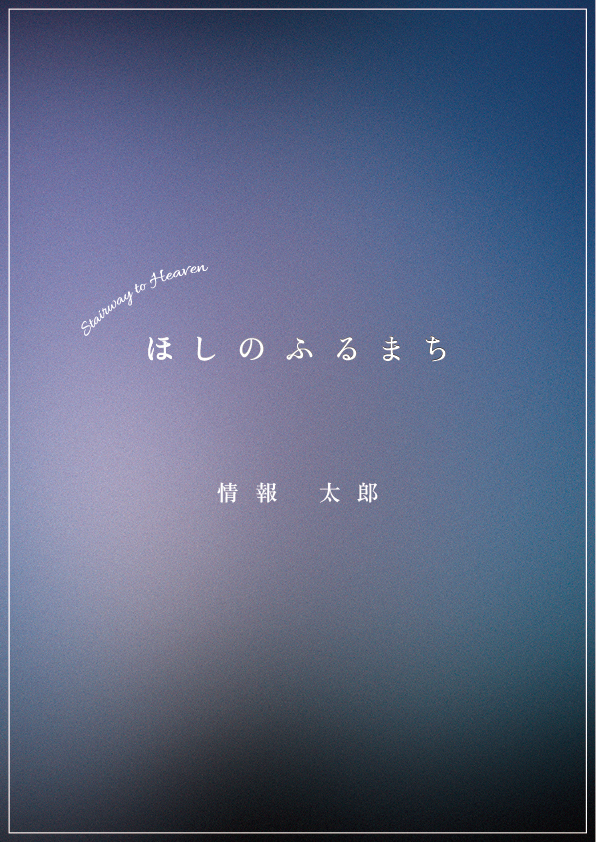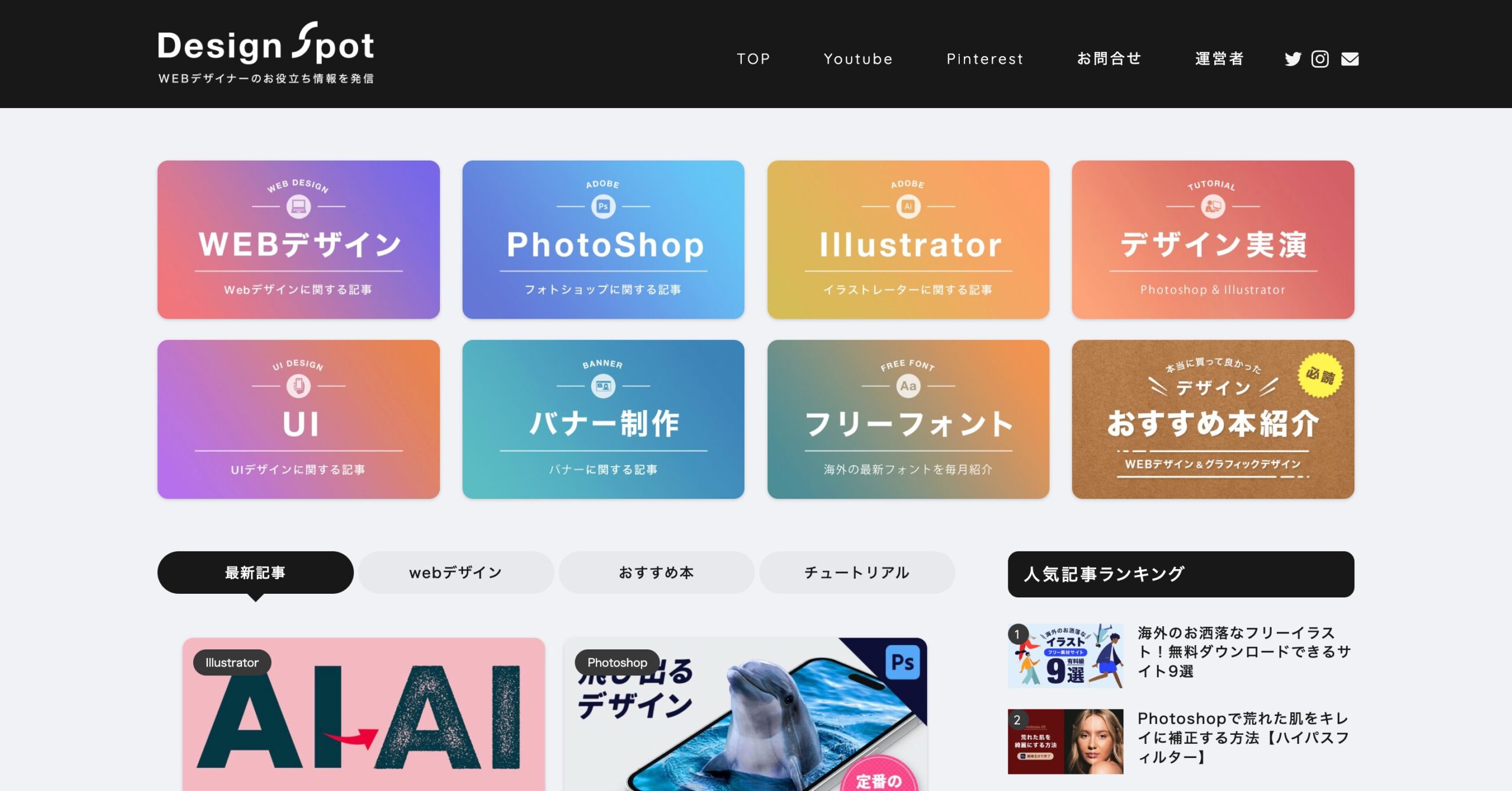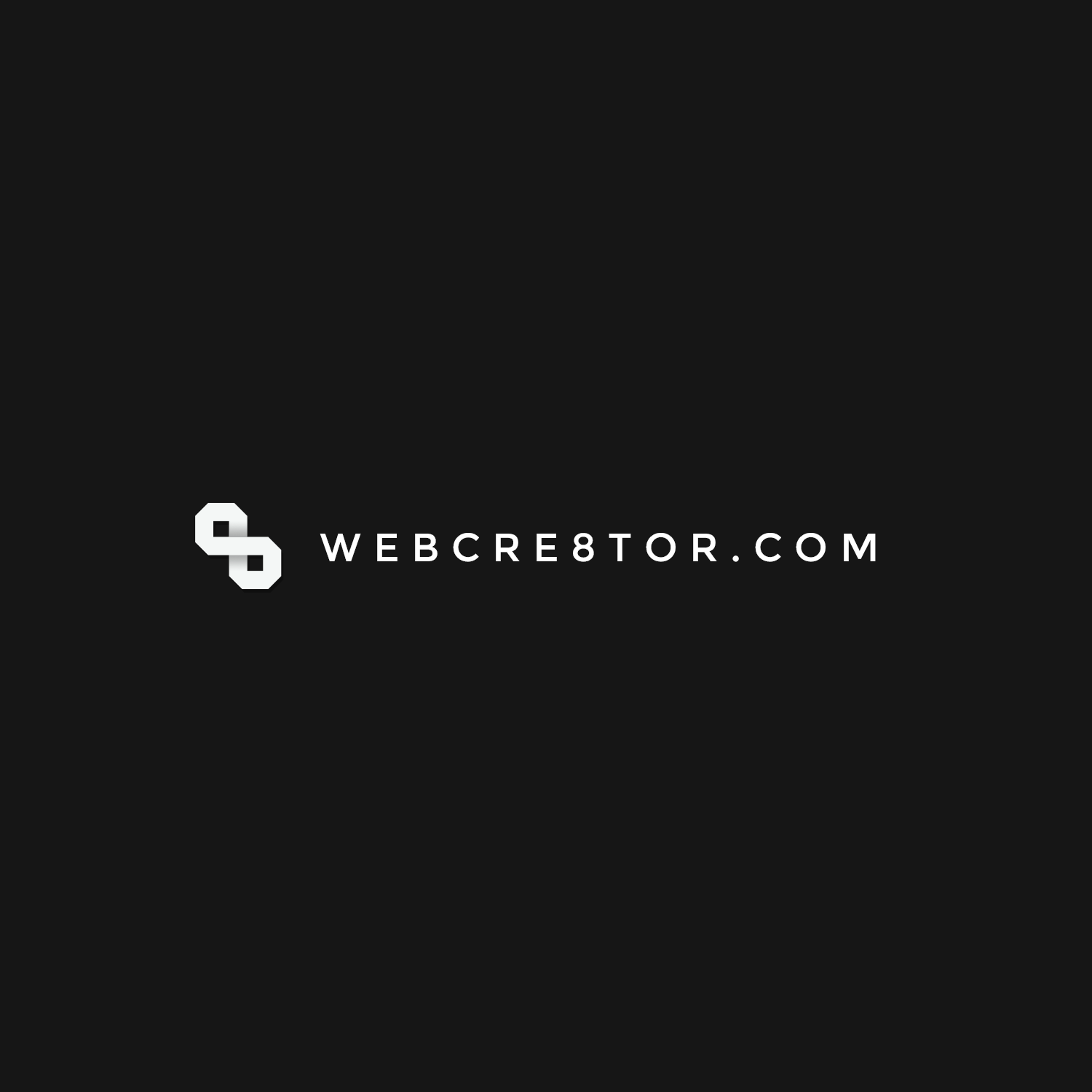トレース開始
トレースの効率を上げるショートカットキー
トレース作業を始める前に私からのアドバイスです。
データの編集時にキャンバスの「拡大」「縮小」「移動」を行う場合は、
以下のショートカットキーを使ってみましょう。格段に作業効率が上がりますよ!
※文字レイヤーの編集中の場合は機能しません。編集状態を確定もしくは解除してから使いましょう。
| 目的 | ツール名 | ショートカットキー |
|---|---|---|
| キャンバスを拡大 | ズームイン(拡大)ツール | Ctrl + Space + 拡大したい部分をクリック |
| キャンバスを縮小 | ズームアウト(縮小)ツール | Ctrl + Alt + Space + 縮小したい部分をクリック |
| キャンバスを移動 | 手のひらツール | Space + ドラッグ |
レイヤーパネルでレイヤー構成の確認
展開したフォルダ内にある「01_trace(.ai)」を、「右クリック>開く」、
もしくは「ダブルクリック」してIllustratorで開きましょう。
01_trace(.ai)のファイルを開いたら、「レイヤーパネル」よりレイヤーの構成を確認しましょう。
「レイヤーパネル」が表示されていない場合は、上部メニュー「ウィンドウ>レイヤー」でパネルを表示するか、上部メニュー「ウィンドウ>ワークスペース>Web」などに変更してパネルを表示しましょう。
レイヤーパネルを確認すると、上から順に、「トレース」レイヤー、
そしてロックされた「下絵」レイヤーと2つのレイヤーがあるのがわかります。
トレースは下絵をなぞるようにブロックや文字や画像などを配置および調整する作業なので、
下の「下絵」レイヤーを参考に、なぞる作業を「トレース」レイヤーで行いましょう。
トレース作業開始
ではトレース作業に入ります。今回みなさんが編集ファイルはこの中の「01_trace(.ai)」です。
なおデータはすべて揃っており、フォントのダウンロード・インストールも完了している状態で解説をしています。
データが不足している場合は各自で再度ダウンロードやインストールを行ってください。